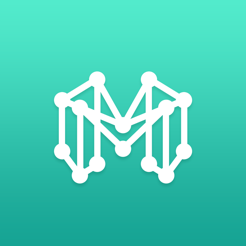Hur lätt att köra Windows-baserade program på en Mac? Bilaga Wineskin
Tips Makradar / / December 19, 2019
Som om vi inte älskar deras Mac och OS X, fortfarande helt från Windows inte kan hävas och ibland finns det situationer när du behöver använda ett eller annat program. Som ett exempel, kan orsaka bankkunder, en mängd redovisning och corporate specialiserade verktyg och spel (där göra utan dem). Det finns flera sätt att köra Windows-baserade program på Mac - är att använda BootCamp eller virtuella maskiner som Paralles eller Virtualbox. Men om du behöver för att arbeta endast med program, inte bara operativsystemet, men det finns ett bättre sätt - en Wineskin, den berömda hamnen linuksovodam Wine. Om honom, och hur man använder den för att köra "fönster" program på OS X, jag kommer att berätta i detalj och visar dig i den här artikeln.
* * *
Wineskin - är Mac-anpassning av vin, en emulator (dock inte helt korrekt att kalla det så, eftersom förkortningen Vin - står för "vin är inte en Emulator ") eller den så kallade kompatibilitet lager som låter dig köra Windows-program på vissa POSIX-kompatibla operativsystem, inklusive Linux och Mac. Oroa dig inte, det är inte så svårt som det verkar, och inte skrämmande.
installera Wineskin
1. Det första vi behöver nedladdning Wineskin från den officiella hemsidan. Just nu, den senaste versionen 2.5.12.
2. Flytta hämtade Wineskin.app i mappen Program och köra det.
 3. När du börjar kommer att ha en ny motor spole «WS9Wine», som är en komponent nödvändig för Windows-baserade applikationer. Klicka på "+" och välj «Ladda ner och installera».
3. När du börjar kommer att ha en ny motor spole «WS9Wine», som är en komponent nödvändig för Windows-baserade applikationer. Klicka på "+" och välj «Ladda ner och installera».
 4. Ställ sedan «Wrapper», genom att klicka på knappen «Update». Efter det kommer du att märka att knappen «Skapa ny Blank Wrapper» blir aktiv.
4. Ställ sedan «Wrapper», genom att klicka på knappen «Update». Efter det kommer du att märka att knappen «Skapa ny Blank Wrapper» blir aktiv.
Installera Windows-baserade applikationer
Innan du börjar, se till att du har exe-fil önskat program och att det stöds av Wineskin. Vid denna punkt, inte Wineskin inte fungerar med alla program, och kontrollera huruvida en viss applikation kan vara i det officiella bas Vinets AppDB.
 1. För att skapa en ny wrapper'a ( "wrap"), tryck på «Skapa ny Blank Wrapper» och tilldela den ett namn. Till exempel, låt oss set på en populär bärbara Mac Notepad ++.
1. För att skapa en ny wrapper'a ( "wrap"), tryck på «Skapa ny Blank Wrapper» och tilldela den ett namn. Till exempel, låt oss set på en populär bärbara Mac Notepad ++.
 2. Wineskin, erbjuda nedladdning «Mono» paket som krävs för NET-applikationer. Vi håller och installera.
2. Wineskin, erbjuda nedladdning «Mono» paket som krävs för NET-applikationer. Vi håller och installera.
 3. På samma sätt ställa komponenten «Gecko», krävs för att köra HTML-baserade applikationer.
3. På samma sätt ställa komponenten «Gecko», krävs för att köra HTML-baserade applikationer.

 4. Efter omslaget har skapats öppna den i Finder, gör en högerklicka och välj "Visa paketets innehåll".
4. Efter omslaget har skapats öppna den i Finder, gör en högerklicka och välj "Visa paketets innehåll".
 5. Här har vi två mappar ( "Innehåll" och "drive_c") och Wineskin.app.
5. Här har vi två mappar ( "Innehåll" och "drive_c") och Wineskin.app.
 6. Kör Wineskin.app och klicka på "Installera programvara".
6. Kör Wineskin.app och klicka på "Installera programvara".
 7. Klicka sedan på "Välj Setup körbar" och välj installationsfilen för våra Windows-baserade applikationer.
7. Klicka sedan på "Välj Setup körbar" och välj installationsfilen för våra Windows-baserade applikationer.
 8. Installationsprocessen är helt lik den i Windows. Vi installerar vår ansökan, att följa instruktionerna i installationsguiden.
8. Installationsprocessen är helt lik den i Windows. Vi installerar vår ansökan, att följa instruktionerna i installationsguiden.
Kör Windows-baserade applikationer
 1. Nu måste vi testa det installerade programmet. För att göra detta, vi kör vår omslag återigen, men den här gången väljer du "Avancerat" alternativet.
1. Nu måste vi testa det installerade programmet. För att göra detta, vi kör vår omslag återigen, men den här gången väljer du "Avancerat" alternativet.
 2. Ange sökvägen till mappen med vår installerade program klickar «Testkörning».
2. Ange sökvägen till mappen med vår installerade program klickar «Testkörning».
 3. Ansökan kommer att köras, och du bör se ut ungefär så här.
3. Ansökan kommer att köras, och du bör se ut ungefär så här.
 4. All. Nu kan vi köra vår om direkt från Launchpad'a eller programmappen. Till exempel ser jag det så här.
4. All. Nu kan vi köra vår om direkt från Launchpad'a eller programmappen. Till exempel ser jag det så här.
* * *

Om du behöver en fullständig Windows-miljö, det perfekta alternativet för fortfarande använda Bootcamp eller virtuell maskin. Men om du bara vill kunna köra programmet, kan du göra lite blod och använda Wineskin. Som ni kan se, är det inte alltför svårt.
Vi har frågor, kommentarer eller förslag? Välkommen till kommentarerna - jag är alltid glad att prata och hjälpa dig, kära läsare. Håll ögonen öppna, finns det fortfarande en hel del intressanta saker!